Как да нулирате Amazon Prime Video Pin
Miscellanea / / November 28, 2021
Появата на OTT платформите малко или много измести добрата старомодна кабелна телевизия. Възможността да гледате хиляди филми и телевизионни предавания, когато ви е удобно, без никакви реклами, е върховната хилядолетна мечта. Тази възможност обаче идва и с много притеснения за родителите, тъй като те не могат да се присъединят към идеята за нецензурирано съдържание, достъпно за всички. Чрез това ръководство ще научим как да настроим ПИН за Amazon Prime Video и да го променим, ако е необходимо. В допълнение, ние също обяснихме метода на Нулирайте ПИН кода на Amazon Prime Video, в случай че го забравите. Така че, продължете да четете!
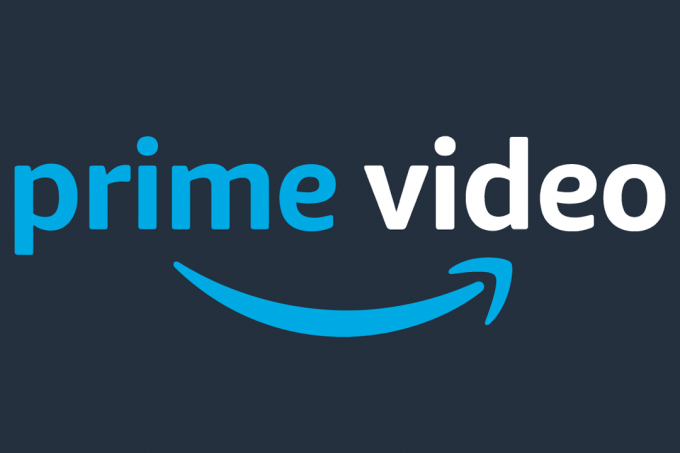
Съдържание
- Как да нулирате Amazon Prime Video Pin
- Как да настроите ПИН за Amazon Prime Video
- Метод 1: На компютър чрез страница с акаунт в Amazon
- Метод 2: На смартфони чрез мобилно приложение Amazon Prime Video.
- Как да нулирате Amazon Prime Video Pin или да го премахнете.
- Метод 1: На компютър чрез страница с акаунт в Amazon
- Метод 2: На смартфони чрез мобилно приложение Amazon Prime Video
Как да нулирате Amazon Prime Video Pin
Платформи като Netflix и Hotstar предлагат ексклузивно Страница със съдържание за деца който филтрира съдържание въз основа на възрастта. Но Amazon Prime Video взе под внимание тези опасения, по-сериозно. Сега той предоставя на своите потребители възможността да задайте ПИН да наблюдават и ограничават стрийминг активността на детето си. Можете да го направите както на лаптопи, така и на смартфони, както е обяснено по-долу.
Изтеглете Amazon Prime Video на телефони с Android и iOS устройства.
Как да настроите ПИН за Amazon Prime Video
Метод 1: На компютър чрез страница с акаунт в Amazon
По-големите екрани на настолни компютри и лаптопи доведоха до милиони потребители, които предават часове съдържание на компютри. Ако вие или вашето дете използвате предимно компютри, следвайте дадените стъпки, за да настроите ПИН за Amazon Prime Video:
1. Отворете a уеб браузър на вашия компютър и отидете на Страница за вход в Amazon.
2. Лог вътре Към твоя Amazon Prime акаунт като въведете вашите идентификационни данни за вход.
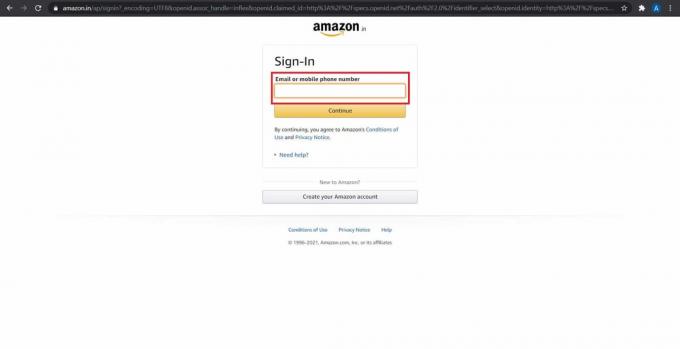
3. Поставете курсора върху Здравейте
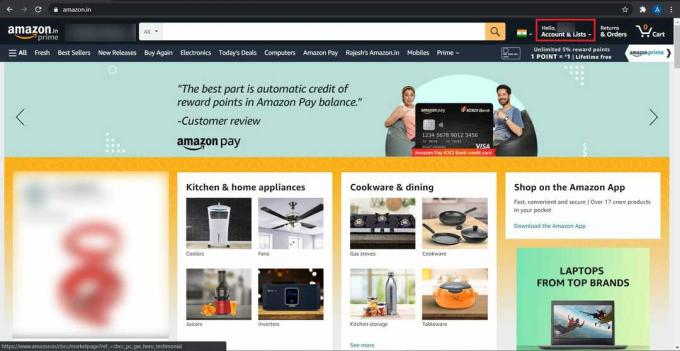
4. От падащия списък щракнете върху Вашето първокласно видео, както е изобразено.
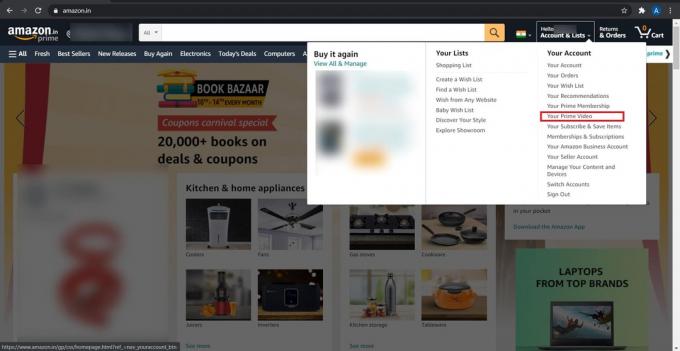
5. Тук кликнете върху Впиши се.

6. Влизам към вашия акаунт в Amazon Prime Video.
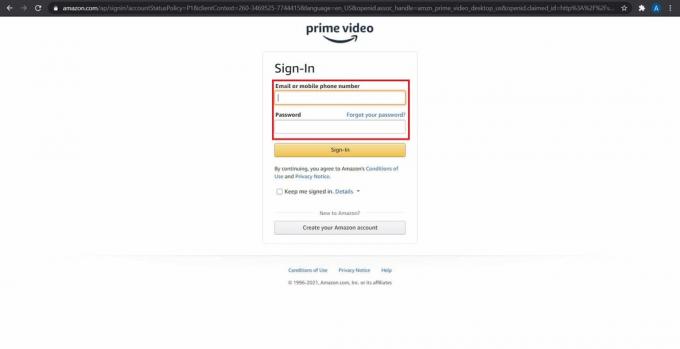
7. Кликнете върху Профиликона за да разкриете настройките на акаунта.

8. В падащия списък, който се показва, щракнете Акаунти и настройки, както е подчертано.

9. Тук кликнете върху Родителски контрол опция за продължаване по-нататък.

10. Ще се появи текстово поле с молба да създадете ПИН. Въведи а 5-цифрено число който можете да запомните като ПИН.
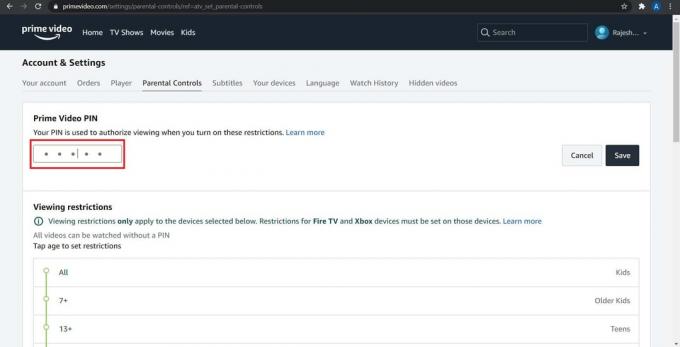
11. След като въведете своя ПИН, щракнете върху Запазете за да потвърдите.

12. В Ограничения за гледане панел,
- изберете устройствата на които искате да наложите ограничения за гледане.
- коригирайте възрастовите ограничения въз основа на вашите изисквания.
Обърнете се към снимките, дадени по-долу за яснота.
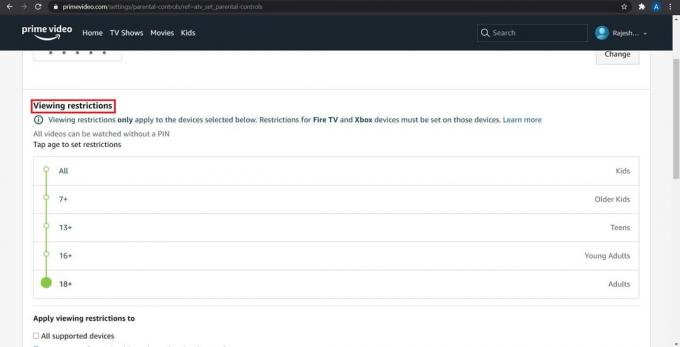
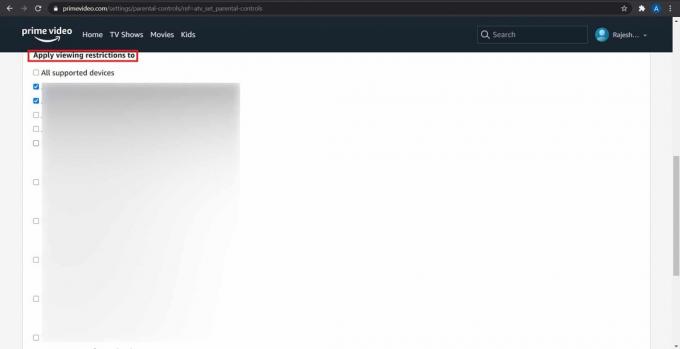
Прочетете също:6 неща, които трябва да знаете, преди да купите Amazon Fire TV Stick
Метод 2: Оn Смартфони чрез мобилно приложение Amazon Prime Video
Приложенията за смартфони на популярните услуги улесниха потребителите за достъп и промяна на настройки, както и когато е необходимо. Ето как да настроите Amazon Prime Video PIN на вашето устройство с Android или iOS:
1. Отвори Amazon Prime Video ап.
2. От долния десен ъгъл докоснете Моите неща, както е показано.
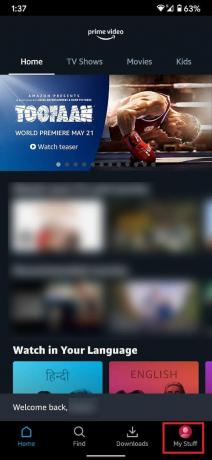
3. Това ще отвори вашия Списък за наблюдение. Докоснете върху Икона за настройки, както е подчертано по-долу.
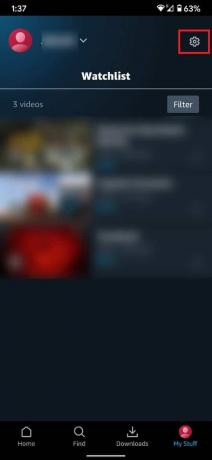
4. От настройките на Amazon Prime Video докоснете Родителски контрол продължавам.

5. Ето, докоснете Променете ПИН кода на Prime Video за да настроите ПИН за Amazon Prime Video.

6. Въведете вашите идентификационни данни за вход, още веднъж, за да потвърдите самоличността си.
7. Въведете 5-цифрен ПИН в текстовото поле, предоставено на следващия екран.
Ето как да настроите ПИН за Amazon Prime Video на вашия компютър или смартфон. Нека сега да обсъдим как да нулираме ПИН кода на Amazon Prime Video или да го премахнем.
Прочетете също:Ръководство стъпка по стъпка за изтриване на вашия акаунт в Amazon
Как да нулирате Amazon Prime Video Pin или го премахнете
Ако вече не чувствате нужда да имате ПИН за вашия акаунт в Amazon Prime Video или ако децата ви разбият кода, ще трябва да го нулирате. Процесът на премахване или нулиране на вашия Amazon Prime Video Pin също е доста прост.
Метод 1: На компютър чрез страница с акаунт в Amazon
1. Кликнете върху вашия Икона на профил и след това щракнете Акаунти и настройки на вашия Amazon Prime акаунт, както по-рано.

2. Тук щракнете върху Родителски контрол опция, както правехте преди.

3. За да промените ПИН кода, щракнете върху Промяна бутон.
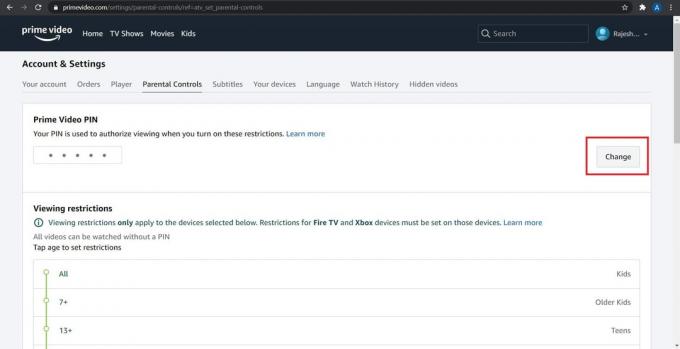
4. Въведете нов ПИН и щракнете върху Запазете.
5. След това превъртете надолу до Ограничения за гледане раздел и щракнете върху 18+, както е показано по-долу. Това ще означава, че нито един видеоклип няма да изисква ПИН и цялото съдържание в приложението ще бъде достъпно.
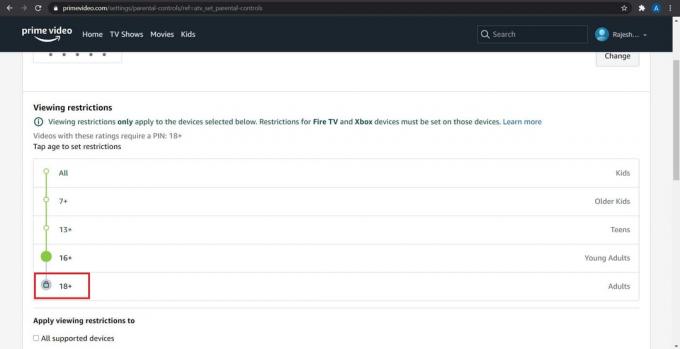
6. На същата страница, премахнете отметката маркираните кутии Всички поддържани устройства. Това ще премахне ПИН кода на Amazon Prime Video от всички устройства, свързани с този акаунт.

Метод 2: На смартфони чрез мобилно приложение Amazon Prime Video
Процедурата за нулиране на ПИН кода на вашия акаунт в Amazon Prime е както следва:
1. На приложение Amazon Prime Video, навигирайте до Моите неща > Списък за гледане > Настройки, както беше указано по-рано.
2. След това докоснете Родителски контрол, както е изобразено.

3. Натисни Променете ПИН кода на Prime Video и го нулирайте, както искате.

Препоръчва се:
- 6 начина лесно да заобиколите възрастовото ограничение в YouTube
- Поправете, че Amazon Fire Tablet не се включва
- Как да коригирам Kindle книгата, която не се изтегля?
- Как да промените паролата в Netflix?
Надяваме се, че сте успели да настроите ПИН за Amazon Prime Video и сте се научили как да нулирате ПИН кода на Amazon Prime Video в неговата уеб версия или мобилното приложение. Имате въпроси/предложения? Пуснете ги в секцията за коментари по-долу.



